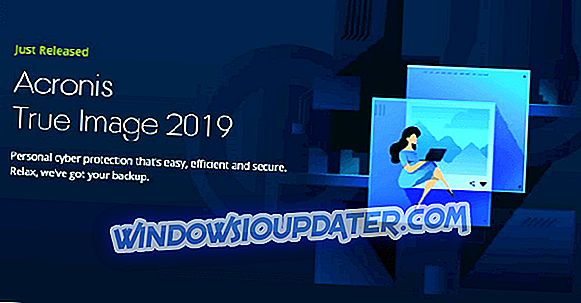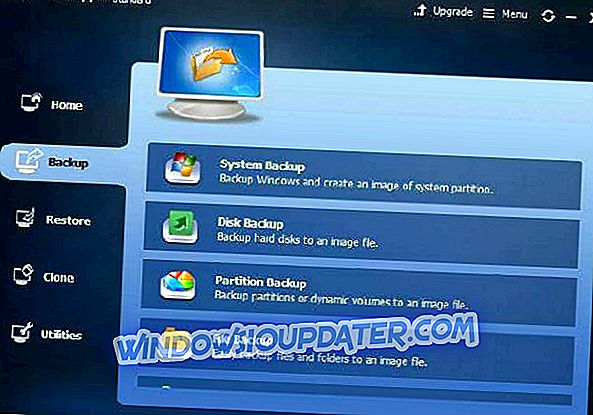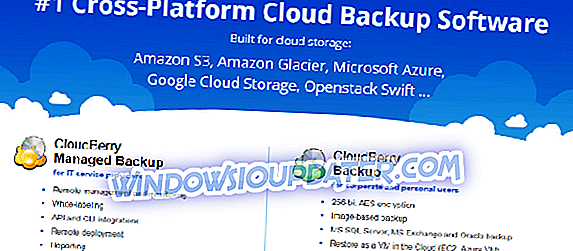ในบทความนี้เราจะดูซอฟต์แวร์สำรองข้อมูลที่ดีที่สุดที่สามารถบู๊ตได้สำหรับ Windows 10 แต่ก่อนที่เราจะเริ่มเราจะเตือนตัวเองว่าซอฟต์แวร์นี้คืออะไร
เราต้องการซอฟต์แวร์สำรองข้อมูลที่สามารถบู๊ตได้เมื่อสิ่งต่าง ๆ เกิดความผิดพลาดอย่างน่าประหลาดใจซึ่งเราต้องเริ่มทุกอย่างตั้งแต่ต้น
ทำไมคุณต้องมีซอฟต์แวร์สำรองข้อมูลที่สามารถบูตได้ดี
ความเสี่ยงของการระบุชัดเจน b
เหตุผลที่ดีที่สุดที่จะมีซอฟต์แวร์สำรองข้อมูลที่สามารถบู๊ตได้คือการสำรองข้อมูลทุกอย่างที่คุณให้ความสำคัญ ธุรกิจจำนวนมากมีการสำรองข้อมูลไม่ดีหรือไม่มีเลย
ในการศึกษาล่าสุดที่ตีพิมพ์ใน IT Pro ในเดือนมิถุนายนปี 2018, 50% (หรือประมาณ 4 ล้านธุรกิจในสหราชอาณาจักร) มีการสำรองข้อมูลเพียงเล็กน้อยถึงไม่มีเลย ซึ่งหมายความว่ามีโอกาส 50/50 ที่ บริษัท ของคุณเป็นหนึ่งในนั้น
หากคุณยังคงนั่งอยู่บนรั้วว่าจำเป็นต้องใช้ซอฟต์แวร์สำรองข้อมูลที่สามารถบู๊ตได้หรือไม่นี่เป็นเหตุผลสองสามข้อในการเริ่มคิดถึงมัน
ไม่มีซอฟต์แวร์สำรองข้อมูล = การสูญหายของข้อมูล
ความเสี่ยงในการระบุสิ่งที่ชัดเจนอีกครั้งเหตุผลที่ชัดเจนที่สุดในการมีซอฟต์แวร์สำรองข้อมูลที่สามารถบู๊ตได้คือมันช่วยปกป้องคุณจากการสูญเสียทุกสิ่งทุกอย่างบนคอมพิวเตอร์ของคุณ สาเหตุหลักของข้อมูลที่สูญหายมักเกิดขึ้นทุกวันซึ่งอาจเกิดขึ้นกับเราได้ พวกเขารวมถึง:
- การลบไฟล์โดยไม่ตั้งใจ ใช่สิ่งนี้สามารถเกิดขึ้นได้กับทุกคน
- ฮาร์ดไดรฟ์ล้มเหลว
- ไฟฟ้าขัดข้อง
- การสูญเสียคอมพิวเตอร์
- ไฟไหม้และอุบัติเหตุ
- มัลแวร์และไวรัส Ransomware ส่งเสียงระฆังให้คุณหรือไม่?
การป้องกันดีกว่าการรักษาในสถานการณ์นี้และการมีซอฟต์แวร์สำรองข้อมูลที่สามารถบู๊ตได้ดีไม่ได้เป็นเพียงการรักษาข้อมูลให้ปลอดภัย นอกจากนี้ยังเกี่ยวกับวิธีปฏิบัติที่ดีที่สุดในการรักษาความปลอดภัยข้อมูลของคุณตั้งแต่แรก
การสำรองข้อมูลการกำหนดเวลา
ในอดีตวิธีเดียวที่จะกำหนดเวลาการสำรองข้อมูลคือการใส่ไว้ในวาระการประชุมของคุณและหวังว่าคุณจะจำได้ ตอนนี้แม้แต่โซลูชันซอฟต์แวร์ขั้นพื้นฐานที่สุดก็ให้ตัวเลือกในการกำหนดเวลาการสำรองข้อมูลทุกครั้งที่คุณต้องการ
ซึ่งหมายความว่าสิ่งที่คุณต้องทำคือกำหนดเวลาที่เกิดขึ้นประจำวันเพื่อกำหนดเวลาการสำรองข้อมูลและให้ซอฟต์แวร์ดำเนินการต่อไป และเนื่องจากคอมพิวเตอร์ส่วนใหญ่ยังไม่ได้ปิดในวันนี้การสำรองข้อมูลจึงสามารถกำหนดเวลาพักกลางวันหรือหลังเลิกงานลดผลกระทบต่อการทำงานของคุณ
ประหยัดเวลาและเงิน
ด้วยการสำรองข้อมูลอัตโนมัติในสถานที่ บริษัท ไม่จำเป็นต้องจ่ายเงินให้คนทำตามขั้นตอนเหล่านั้น นี่เป็นข้อได้เปรียบที่ยิ่งใหญ่สำหรับ บริษัท ที่พยายามหลีกเลี่ยงค่าใช้จ่ายของแผนกสนับสนุนไอทีโดยเฉพาะ
นอกจากนี้หากสิ่งที่เลวร้ายที่สุดเกิดขึ้นกระบวนการกู้คืนข้อมูลที่หายไปนั้นกลายเป็นเรื่องง่ายจนหากคุณสามารถเปิดคอมพิวเตอร์และคลิกเมาส์เป็นไปได้ว่าคุณจะสามารถติดตั้งทุกอย่างใหม่เพื่อให้เป็นสเปคเดียวกับข้อมูลก่อน การสูญเสีย
ลดต้นทุน
หลาย บริษัท กังวลว่าค่าใช้จ่ายของซอฟต์แวร์จะเป็นสิ่งต้องห้าม เหตุผลหลักก็คือค่าใช้จ่ายของ บริษัท ในการสูญหายของข้อมูลรวมถึงวันสัปดาห์หรือแม้กระทั่งเดือนของการทำงานเพื่อดึงมันมาไกลเกินกว่าค่าใช้จ่ายของซอฟต์แวร์เอง
นอกจากนี้หาก บริษัท ของคุณคิดว่าซอฟต์แวร์สำรองข้อมูลมีราคาแพงก็ต้องปรับปรุงการวิจัย ไม่เพียง แต่ซอฟต์แวร์จะมีราคาถูกกว่าที่เคยเป็น แต่ยังสามารถให้บริการฟรีอีกด้วย
อ่านเพื่อค้นหาซอฟต์แวร์สำรองข้อมูลที่ดีที่สุดที่สามารถบู๊ตได้ในตลาดวันนี้และที่หนึ่งที่ตรงกับความต้องการของคุณที่สุด
- 1
การสำรองข้อมูลและการกู้คืนของพารากอน 16 (แนะนำ)

การสำรองข้อมูลและการกู้คืนของพารากอน 16 เป็นหนึ่งในเครื่องมือที่ครอบคลุมที่สุดในตลาดในขณะนี้ นี่คือคุณสมบัติการสำรองข้อมูลหลัก:
- มาสเตอร์บูตเรคคอร์ดฮาร์ดไดรฟ์
- สำรองข้อมูลแทร็กแรก
- สำรองข้อมูลของแต่ละพาร์ติชัน
- สำรองข้อมูลไดรฟ์ให้สมบูรณ์
- การสำรองไฟล์และโฟลเดอร์
- สำรองข้อมูลเอกสารเพลงวิดีโอเพลงหรือสื่ออื่น ๆ
- สำรองอีเมล
คุณสมบัติที่มีประโยชน์อีกอย่างคือตัวกำหนดตารางเวลาซึ่งสะดวกเมื่อคุณต้องการสำรองข้อมูลเมื่อผู้ใช้คอมพิวเตอร์ไม่ได้อยู่ใกล้ ๆ
สิ่งหนึ่งที่ผู้ใช้เทคโนโลยีจำนวนน้อยจะชื่นชอบก็คือไม่จำเป็นต้องกู้คืนทุกสิ่งที่คุณสำรองไว้ เคล็ดลับที่ดีมากคือความสามารถในการกู้คืนไฟล์หรือโฟลเดอร์เดียวแม้ว่าไฟล์หรือโฟลเดอร์นั้นจะเป็นส่วนหนึ่งของภาพฮาร์ดไดรฟ์ที่สมบูรณ์
ไฟล์สำรองข้อมูลสามารถบันทึกลงในไดรฟ์ภายในภายนอกหรือระยะไกล พวกเขายังสามารถอัปโหลดไปยังเซิร์ฟเวอร์โดยใช้การเข้าถึง FTP หรือเผาเพื่อดิสก์สำหรับผู้ที่ชอบวิธีการโรงเรียนเก่า
- ดาวน์โหลดเดี๋ยวนี้การสำรองและกู้คืนขั้นสูงฟรี
- ซื้อตอนนี้สำรองและกู้คืนขั้นสูง
- 2
Acronis True Image
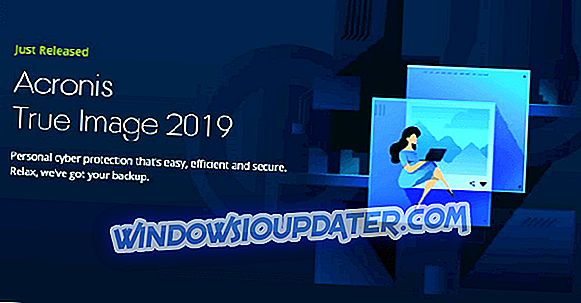
Acronis True Image ให้การป้องกันแบบตั้งค่าและลืมซึ่งเป็นเรื่องที่ยอดเยี่ยมเพราะง่ายกว่าที่จะใช้ซอฟต์แวร์สำรองข้อมูล
Acronis True Image มีคุณสมบัติหลายอย่างมากเกินกว่าที่จะแสดงไว้ที่นี่ ด้านล่างนี้เป็นคุณสมบัติที่สำคัญบางประการ:
- ระบบที่รองรับ: Windows, Mac, iOS, Android
- ประเภทการสำรองข้อมูล: ภาพเต็ม, ไฟล์และโฟลเดอร์, ส่วนเพิ่ม, การโคลนดิสก์
- ความสามารถในการกู้คืน: กู้คืนไปยังฮาร์ดแวร์เดียวกันหรือต่างกัน, ชุดการอยู่รอด All-in-one
- การจัดการข้อมูลสำรอง: แดชบอร์ดการจัดการออนไลน์, การแสดงผลกิจกรรม / สถิติ
- มาตรการรักษาความปลอดภัย: การเข้ารหัส AES-256, การป้องกันต่อต้าน ransomware ที่ใช้ระบบ AI (PC / Mac / ไดรฟ์ภายนอก), การรับรองไฟล์ที่ใช้ Blockchain, ลายเซ็นอิเล็กทรอนิกส์
หนึ่งในคุณสมบัติที่สำคัญยิ่งของ Acronis True Image คือการใช้เทคโนโลยี Blockchain เพื่อหลีกเลี่ยงการเข้ารหัสที่ไม่ได้รับอนุญาต สิ่งนี้มีความเกี่ยวข้องอย่างยิ่งเกี่ยวกับปัญหาล่าสุดของ ransomware
คุณสมบัติอื่นคือ Survival Kit ซึ่งคุณสามารถใช้เพื่อทำการสำรองข้อมูลที่สามารถบูตได้ของพาร์ติชันเริ่มต้นของคุณ
สิ่งที่คนส่วนใหญ่จะชอบเกี่ยวกับซอฟต์แวร์นี้คือระบบอัตโนมัติของมันทั้งหมด มันเป็นระบบ set-and-forget จริงๆ คุณเลือกสิ่งที่คุณต้องการสำรองข้อมูลและเมื่อใดและซอฟต์แวร์นี้ทำเพื่อคุณทั้งหมด
นอกจากนี้ยังมีตัวเลือกในการสำรองข้อมูลทุกอย่างในคลาวด์และ Acronis มีระบบคลาวด์ของตัวเองซึ่งมีราคาสมเหตุสมผลมาก
- ดาวน์โหลดเวอร์ชั่นฟรี Acronis True Image จากเว็บไซต์ทางการของ Acronis
- 3
Aomei Backupper
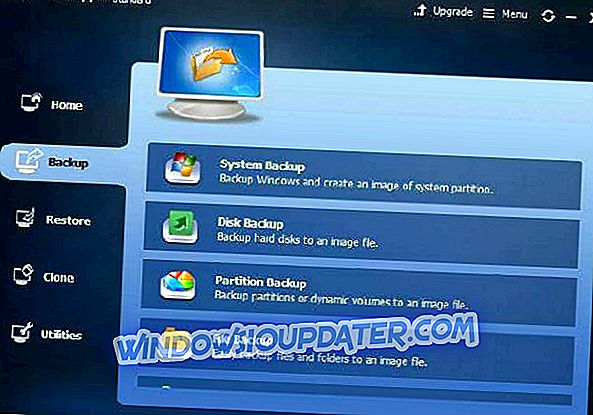
Aomei Backupper เป็นซอฟต์แวร์สำรองข้อมูลที่สามารถบู๊ตได้ซึ่งสามารถสร้างการสำรองข้อมูลระบบดิสก์สำรองข้อมูลกำหนดเวลาสำรองข้อมูลและโคลนดิสก์ สามารถใช้เพื่อกู้คืนข้อมูลที่สูญหายและย้ายระบบปฏิบัติการทั้งหมดและฮาร์ดไดรฟ์ไปยังเครื่องอื่นหากต้องการ
นี่คือคุณสมบัติ Aomei Backupper มากมาย:
- สำรองไฟล์และโฟลเดอร์
- สำรองระบบ
- การสำรองข้อมูลดิสก์
- การสำรองข้อมูลพาร์ติชัน
- สำรองข้อมูลกำหนดการ
- การสำรองข้อมูลส่วนเพิ่มและส่วนต่าง
- ไดรฟ์ข้อมูลสำรองดิสก์แบบไดนามิก
- สำรองข้อมูลไปยัง NAS
- กู้คืนไฟล์และโฟลเดอร์
- ระบบการเรียกคืน
- การแบ่งพาร์ติชันและการคืนค่าดิสก์
สิ่งที่ทำให้ Aomei Backupper โดดเด่นจากแพลตฟอร์มอื่น ๆ คือซอฟต์แวร์มาตรฐานฟรี การซื่อสัตย์อย่างสมบูรณ์ที่นี่สำหรับผู้ใช้ทั่วไปส่วนใหญ่ที่มีคอมพิวเตอร์สำหรับทำกิจกรรมประเภทนี้เป็นตัวเลือกที่ดีที่สุด
- ดาวน์โหลด Aomei Backupper ทันที
- 4
NovaStor

NovaBACKUP ได้รับการพัฒนาสำหรับคนไอทีและธุรกิจขนาดเล็กในใจ เช่นเดียวกับซอฟต์แวร์สำรองข้อมูลอื่น ๆ ส่วนใหญ่การใช้งานหลักคือการจัดการกับความยุ่งยากในการสำรองข้อมูล
ซอฟต์แวร์มีสามเวอร์ชั่นให้เลือก เวอร์ชันที่คุณต้องการจะขึ้นอยู่กับประเภทของธุรกิจที่คุณใช้เป็นหลัก พีซี NovaBACKUP สำหรับระบบ Windows ส่วนบุคคลเซิร์ฟเวอร์ NovaBACKUP สำหรับเซิร์ฟเวอร์ Windows และ NovaBACKUP Business Essentials สำหรับเซิร์ฟเวอร์จริงและเซิร์ฟเวอร์เสมือน
นี่คือรายการของคุณสมบัติหลัก:
- การสำรองข้อมูล PC, เซิร์ฟเวอร์และเครื่องเสมือน
- การป้องกันสำหรับ SQL และ Exchange
- การสำรองข้อมูลเต็มรูปแบบเพิ่มและแตกต่าง
- การสำรองข้อมูลอิมเมจการกู้คืนความเสียหาย
- การจำลองแบบ VM
- กู้คืนไฟล์เดียว
- การคืนค่าฮาร์ดแวร์ที่แตกต่างกัน
- ได้มาตรฐาน HIPAA 100%
- สำรองข้อมูลในพื้นที่ออนไลน์และไปยังเว็บไซต์แบ่งปันไฟล์
คุณสมบัติเด่นอย่างหนึ่งของซอฟต์แวร์นี้คือคุณมีสิทธิ์ได้รับความช่วยเหลือในการติดตั้งและตั้งค่าฟรีรวมถึงการสนับสนุนทางเทคนิคในพื้นที่
นี่เป็นสิ่งที่ดีเป็นพิเศษถ้าคุณคิดว่าคุณต้องการความช่วยเหลือในการตั้งค่าทุกอย่าง อย่างไรก็ตามคาดว่าบริการพิเศษที่จะสะท้อนให้เห็นในราคา
ดาวน์โหลด Novastor
- 5
CloudBerry
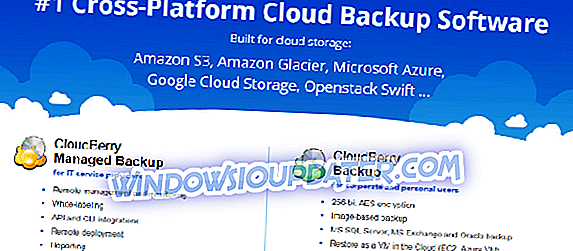
สุดท้ายเรามาดูที่ CloudBerry ซึ่งให้บริการซอฟต์แวร์สำรองข้อมูลที่สามารถบูตได้สำหรับแพลตฟอร์มออนไลน์คลาวด์ส่วนตัวสาธารณะหรือไฮบริดสำหรับธุรกิจขนาดกลางและขนาดเล็ก
คุณสมบัติโดดเด่นอย่างหนึ่งคือตัวช่วยที่จะนำคุณเข้าสู่ขั้นตอนต่างๆ คุณไม่ต้องการทักษะทางเทคนิคใด ๆ สิ่งที่คุณต้องทำคือเลือกว่าจะเก็บข้อมูลสำรองไว้ที่ใดบนคลาวด์เลือกตัวเลือกสำหรับการบีบอัดและเข้ารหัสตัดสินใจว่าคุณต้องการกำหนดเวลาการสำรองข้อมูลด้วยตนเองหรือโดยอัตโนมัติและตั้งค่าการแจ้งเตือนสำหรับการสำรองข้อมูลโพสต์
นี่คือคุณสมบัติหลักบางส่วน:
- การสำรองข้อมูล Cloudberry Managed
- การจัดการระยะไกลและการตรวจสอบ
- สีขาวติดฉลาก
- การรวม API และ CLI
- การปรับใช้ระยะไกล
- การรายงาน
- เพิ่มและจัดการผู้ใช้
- จัดการและตรวจสอบงานการสำรองข้อมูล
- กำหนดราคาของคุณเอง
- จัดการแพคเกจและแผน
- การเข้ารหัสแบบครบวงจร
ประโยชน์หลักสำหรับธุรกิจส่วนใหญ่คือความง่ายในการใช้งานของ CloudBerry เมื่อตั้งค่าโดยใช้ตัวช่วยสร้างจะใช้เวลาไม่กี่นาทีในการเริ่มทำทุกอย่าง สิ่งที่รวมอยู่ในการสมัครสมาชิกคือการอัปเดตอัตโนมัติซึ่งจะทำให้คุณอุ่นใจว่าข้อมูลของคุณได้รับการปกป้องอย่างดี
ดาวน์โหลด CloudBerry
เอาล่ะดังนั้นนี่เป็นโซลูชันซอฟต์แวร์สำรองข้อมูลที่บูตได้ดีที่สุดสำหรับคอมพิวเตอร์ Windows 10 ของคุณ หากคุณมีคำถามหรือข้อเสนอแนะโปรดแจ้งให้เราทราบในความคิดเห็นด้านล่าง
แนวทางที่เกี่ยวข้อง:
- วิธีการสำรองข้อมูลแอพใน Windows 8.1, Windows 10
- วิธีการสำรองข้อมูลแถบงานใน Windows 10, 8.1
- แก้ไข: การสำรองข้อมูลระบบล้มเหลวใน Windows 10